Capitolo 7 funzioni di gestione della copiatrice – TA Triumph-Adler DC 2063 Manuale d'uso
Pagina 138
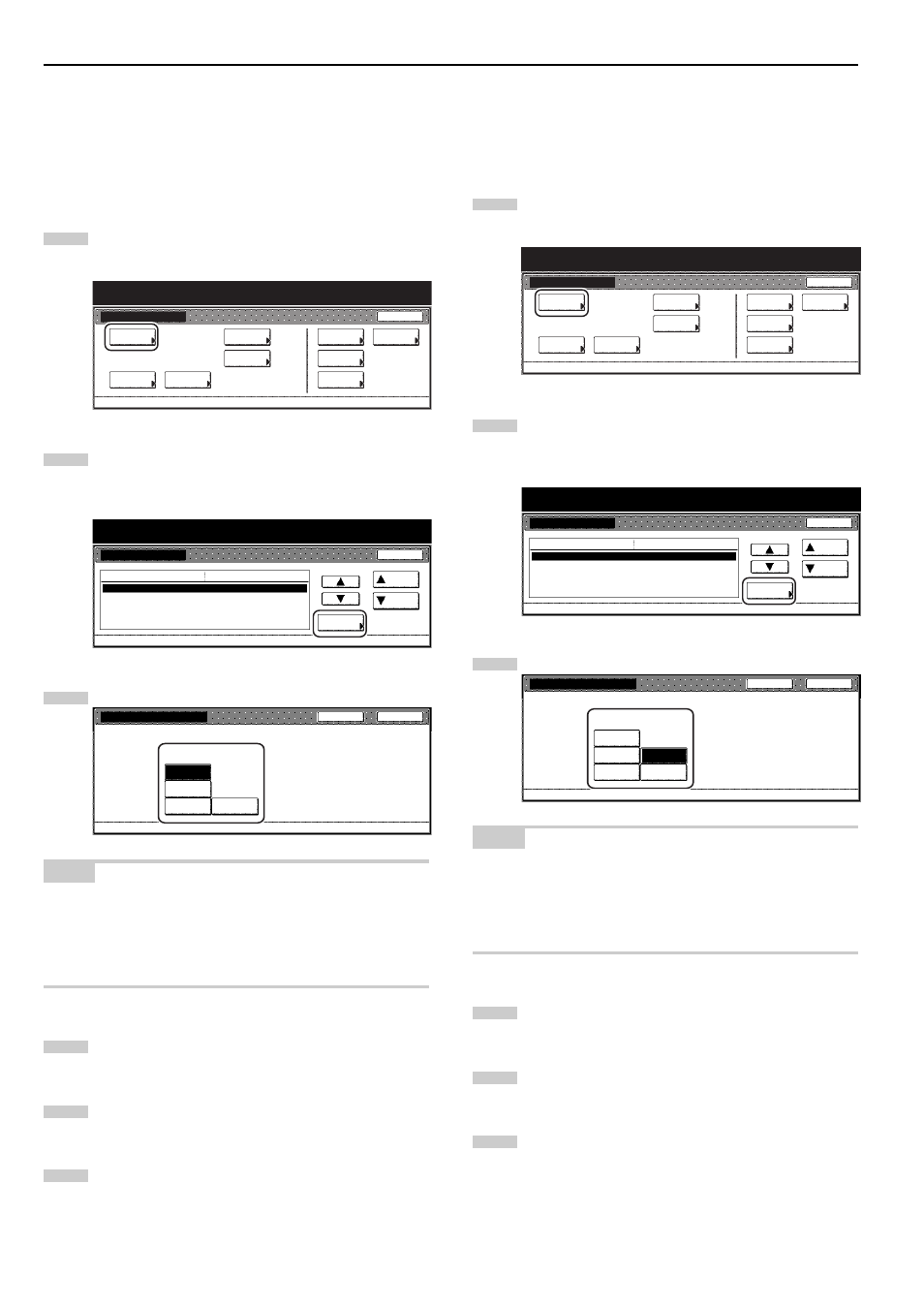
Capitolo 7 FUNZIONI DI GESTIONE DELLA COPIATRICE
7-30
● [Cassetto] predefinito
Per specificare un cassetto che verrà selezionato in modo
automatico, indipendentemente dal formato della carta caricata nel
cassetto, attenersi alla procedura riportata di seguito.
* NON è possibile specificare il vassoio multi-bypass come cassetto
predefinito.
1
Visualizzare la schermata “Copia default”.
Vedere la sezione “(5) Accesso alle impostazioni predefinite
per la copia” a pagina 7-25.
2
Selezionare “Cassetto default” dall’elenco di impostazioni
riportato alla sinistra del pannello a sfioramento, quindi
premere il tasto “Cambia #”.
Verrà visualizzata la schermata “Cassetto default”.
3
Premere il tasto che corrisponde al cassetto desiderato.
NOTE
• Per uscire senza apportare modifiche all’impostazione visualizzata,
premere il tasto “Retro”. Il pannello a sfioramento tornerà alla
schermata visualizzata al punto 2.
• L’impostazione del cassetto n. 4 viene visualizzata solo quando sulla
copiatrice è installato l’alimentatore laterale opzionale.
4
Premere il tasto “Chiuso”. Il pannello a sfioramento tornerà
alla schermata visualizzata al punto 2.
5
Premere di nuovo il tasto “Chiuso”. Il pannello a sfioramento
tornerà alla schermata “Settaggio Default”.
6
Premere il tasto “Fine”. Il pannello a sfioramento tornerà alla
schermata del contenuto della cartella “Base”.
● Cassetto delle copertine
Per impostare il cassetto utilizzato per alimentare le copertine nelle
modalità copertina, opuscolo/rilegatura e da libro a opuscolo,
attenersi alla procedura riportata di seguito.
1
Visualizzare la schermata “Copia default”.
Vedere la sezione “(5) Accesso alle impostazioni predefinite
per la copia” a pagina 7-25.
2
Selezionare “Cassetto per copertina” dall’elenco di
impostazioni riportato alla sinistra del pannello a sfioramento,
quindi premere il tasto “Cambia #”.
Verrà visualizzata la schermata “Cassetto per copertina”.
3
Premere il tasto che corrisponde al cassetto desiderato.
NOTE
• Per uscire senza apportare modifiche all’impostazione visualizzata,
premere il tasto “Retro”. Il pannello a sfioramento tornerà alla
schermata visualizzata al punto 2.
• L’impostazione del cassetto n. 4 viene visualizzata solo quando sulla
copiatrice è installato l’alimentatore laterale opzionale.
4
Premere il tasto “Chiuso”. Il pannello a sfioramento tornerà
alla schermata visualizzata al punto 2.
5
Premere di nuovo il tasto “Chiuso”. Il pannello a sfioramento
tornerà alla schermata “Settaggio Default”.
6
Premere il tasto “Fine”. Il pannello a sfioramento tornerà alla
schermata del contenuto della cartella “Base”.
Settaggio Default
Settaggio Default
Copia
default
Macchina
default
Linguaggio
Settaggio
bypass
Gestione
Timer
settimanal
Fine
Hard Disk
Management
Gestione
documenti
Rapporto
stampe
Settaggio Default
Copia default
Cassetto default
Cassetto per copertine
Modo default
Aggiustam. espos. autom.
Agg. Espos.autom. (MIX)
1˚ carta
Bypass
Manuale
Standard
Standard
Su
Giù
Cambia #
Chiuso
Settaggio Default
Default menu
Settaggio Modo
Cassetto default
Retro
Chiuso
Seleziona cassetto carta per settaggio default.
1a carta
2a carta
3a carta
Settaggio Default - Copia default
4a carta
Settaggio Default
Settaggio Default
Copia
default
Macchina
default
Linguaggio
Settaggio
bypass
Gestione
Timer
settimanal
Fine
Hard Disk
Management
Gestione
documenti
Rapporto
stampe
Settaggio Default
Copia default
Cassetto default
Cassetto per copertine
Modo default
Aggiustam. espos. autom.
Agg. Espos.autom. (MIX)
1˚ carta
Bypass
Manuale
Standard
Standard
Su
Giù
Cambia #
Chiuso
Settaggio Default
Default menu
Settaggio Modo
Cassetto per copertine
Retro
Chiuso
Selezionare il cassetto carta.
1a carta
2a carta
3a carta
Settaggio Default - Copia default
4a carta
Bypass